Win10家庭版不显示电量是一个常见的问题,对于需要时刻了解电池情况的用户来说,这无疑是非常困扰的。那么,如果你也遇到了这个问题,该怎么办呢?在这篇文章中,php小编苹果将为你详细介绍解决方法,帮助你恢复电量显示。无论是通过电池图标还是任务栏,我们都会提供多种可行的解决方案,让你轻松解决这个问题,重新获得电量显示的功能。让我们一起来看看吧!
1、首先我们直接点击左下角的开始按钮,找到设置点击进去,这个时候我们就进入到设置界面了。
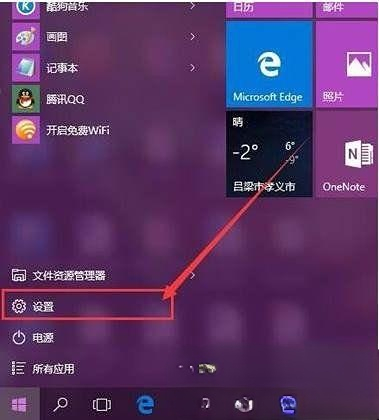
2、进入到设置界面以后我们找到最左边的系统选项,点击他打开系统设置界面。
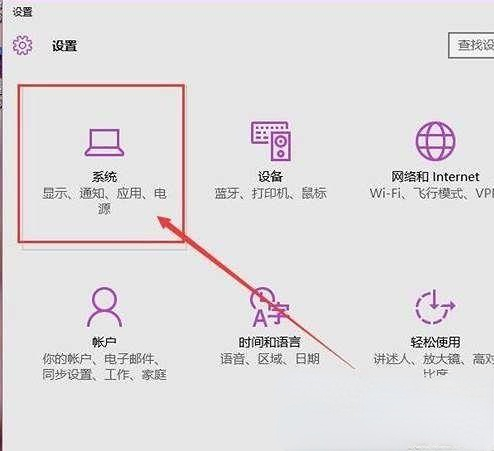
3、我们在win10系统设置界面中,点击选择通知和操作的选项,在这个选项的右端点击选择启用或关闭系统图标的选项。
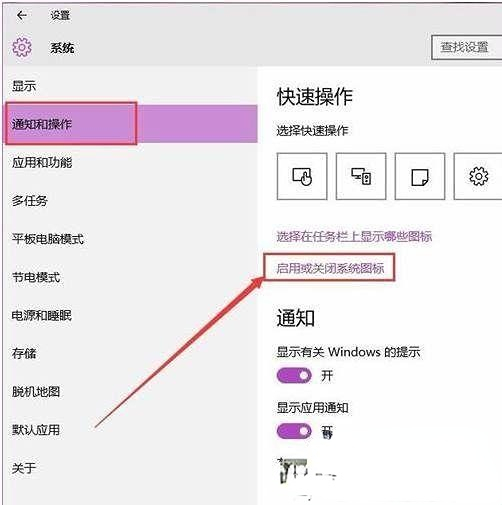
4、然后我们就进入到了系统图标界面了,我们可以尝试直接打开电脑中的电池显示图标即可。
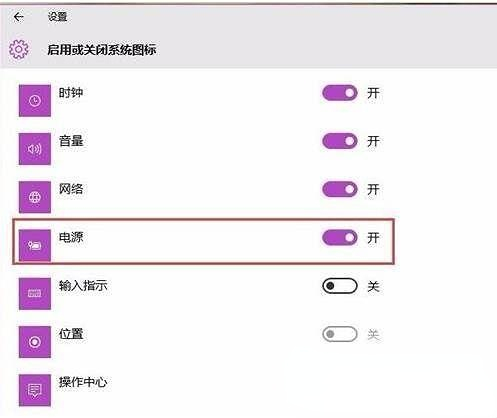
以上是win10家庭版不显示电量怎么办的详细内容。更多信息请关注PHP中文网其他相关文章!




